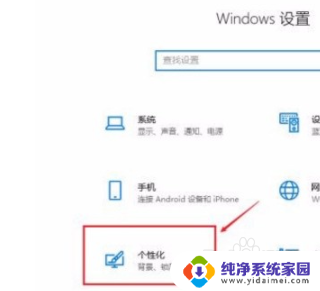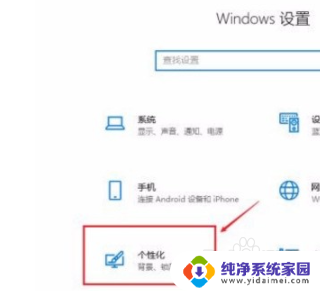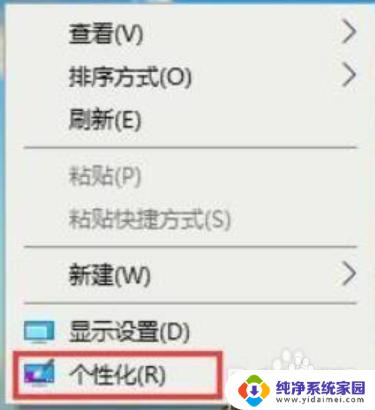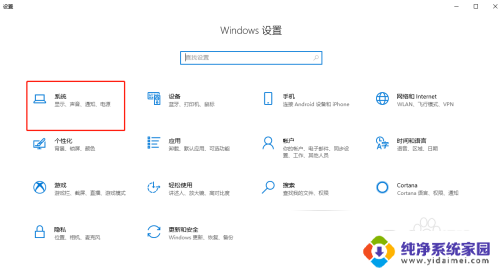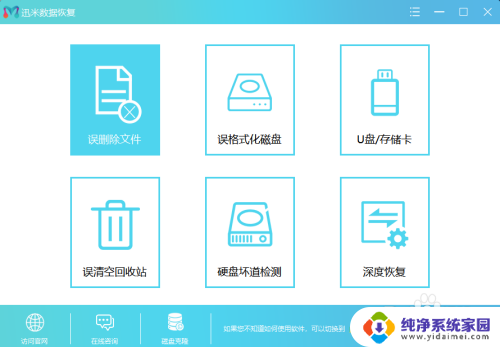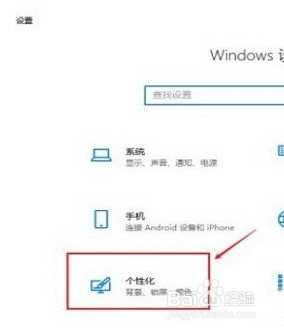win10 恢复桌面 win10系统如何恢复常规桌面设置
更新时间:2023-12-02 16:43:36作者:yang
在使用Windows 10系统的过程中,我们有时会遇到一些问题,比如桌面设置异常或者丢失,这时恢复常规桌面设置就变得十分重要。Windows 10系统提供了一些简单的方法来解决这个问题,让我们能够轻松地恢复桌面设置,使其回到正常状态。接下来我们将介绍一些有效的方法,帮助您解决这一问题,恢复桌面的正常显示。
方法如下:
1. 1.首先在键盘上点击组合快捷键“win+i”,界面上就会出现一个设置页面。我们在设置页面中选择“个性化”选项。
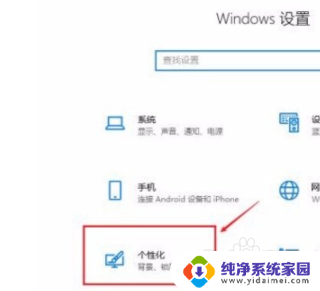
2. 2.进入到个性化页面后,我们在页面左侧找到“主题”选项,点击该选项就可以进行下一步操作。
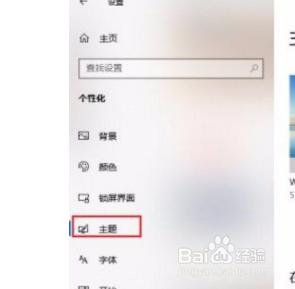
3. 3.接下来在界面下方找到“桌面图标设置”选项,我们点击该选项。界面上就会出现一个桌面图标设置窗口。
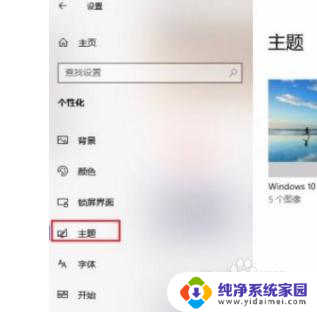
4. 4.最后我们在窗口中将所有的桌面图标进行勾选,再点击窗口底部的“确定”按钮。就可以恢复到常规页面了。
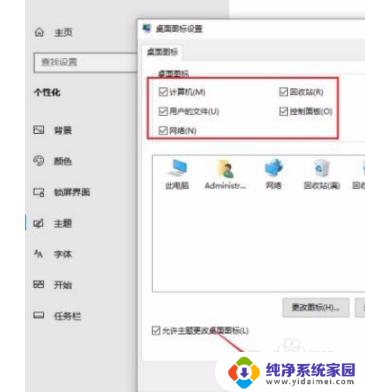
以上是关于如何恢复win10桌面的全部内容,如果出现相同情况,用户可以按照本文提供的方法尝试解决问题。